Detta är en tutorial som förklarar processen för att redigera videor på en dator med Windows Movie Maker och redigera videor på Mac med iMovie. Denna handledning kommer att vara en kortfattad förklaring av hur du redigerar videor gratis. Dela sedan din film via webben, e-post eller cd. Med DVD-brännare kan du till och med ta filmer du har gjort och förvandla filmer till DVD-skivor.
Du kan också spara din film på videobandet i kameran för att spela upp på en TV eller på själva kameran.

Windows Movie Maker 2.1 gör hemmafilmer otroligt roliga. Med Movie Maker 2.1 kan du skapa, redigera och dela dina hemmafilmer direkt på din dator. Bygg din film med några enkla drag-and-drops. Ta bort dåliga bilder och inkludera bara de bästa scenerna.
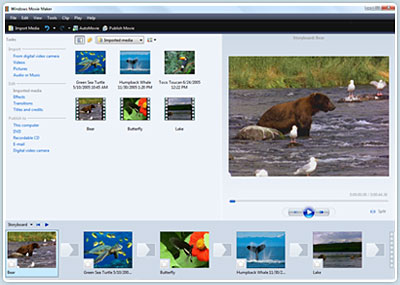
steg 1 Fånga video
Du kan fånga video från videoenhet, importera video, bilder, ljud och musik. Med MM2 kan du importera följande filformat:
- Ljudfiler: .aif, .aifc, .aiff .asf, .au, .mp2, .mp3, .mpa, .snd, .wav och .wma
- Bildfiler: .bmp, .dib, .emf, .gif, .jfif, .jpe, .jpeg, .jpg, .png, .tif, .tiff och .wmf
- Videofiler: .asf, .avi, .m1v, .mp2, .mp2v, .mpe, .mpeg, .mpg, .mpv2, .wm, och .wmv
Om dina videoklipp inte är format som är kompatibla med Windows Movie Maker som MP4 / 3GP, FLV och MOV, MIDI, AIFF, AAC, kan du använda Video Converter för att först konvertera videon till de format som stöds av MM2.
steg 2 Redigera film
-Lägg till videoövergångar.
Öppna Windows Movie Maker projektfil. Om Movie Maker öppnas i tidslinjevyn, gå tillbaka till Storyboard-vyn genom att klicka på länken Visa Storyboard. Från filmuppgiftsfönstret, under Redigera film, välj Visa videoövergångar. Välj önskad övergång, välj och dra till storyboard mellan önskade klipp. När du har infogat övergången kan du prova ändringen i monitorn för att avgöra om den fungerar på det sätt du önskar. För att ändra en övergång kan du Ångra åtgärden, högerklicka på övergången i Storyboard och välja radera eller helt enkelt dra en ny övergång över den gamla övergången.
-Lägg till videoeffekter.
Välj "Visa videoeffekter" under avsnittet Redigera film och dra den valda effekten till stjärnan i bildens nedre vänstra hörn. Förhandsgranska din film för att se effekterna. Fortsätt att lägga till effekter till andra bilder om så önskas. Spara filen. En videoeffekt gäller själva bilden snarare än förändringen från en bild till en annan som i en övergång.
-Lägg till titlar och krediter.
Välj Skapa titlar eller krediter under avsnittet Redigera film. Du har flera alternativ för var du kan placera din Windows Movie Maker-titel och krediter. De kan föregå eller följa en bild eller videoklipp, eller användas som ett överlägg.
steg 3 Slutför filmen
Nu när din film är klar kanske du vill spara projektet i ett annat format.
Att spara projektet och spara filmen är två olika saker. Filmprojektet är arbetsfilen så att du kan fortsätta redigera tills du har en slutlig version av ditt arbete slutfört. Filmfilen är den slutliga utgången från din film.
Windows Movie Maker komprimerar alla delar av din film till en enda enhet. Filstorleken är mycket mindre så att den kan användas på en webbplats eller mailas.
Du har också möjlighet att skapa en CD eller DVD av din film. Dessa alternativ finns alla under rubriken Finish Movie. Om du vill konvertera filmen gjord av Windows Movies Maker till andra videoformat som AVI, MP4, 3GP, kan du använda denna Video Converter. Du kan också använda gratis programvara från tredje part för att bränna filmen gjord av Windows Movies Maker på DVD gratis.